WPS中想要设计一款矢量图,该怎么设计520数字创意图形,通过插入流程图终止,设置相应的颜色,组合一起,形成数字,再插入爱心增加气氛,完成后截图保存就可以,下面我们就来看看详细的教程。
wps office 2019正式版 v11.1.0.10314 中文最新安装版
- 类型:办公软件
- 大小:153MB
- 语言:简体中文
- 时间:2021-07-30
1、新建WPS文档,点击【插入】【形状】【流程图终止】。
2、绘制细长的图形,将【填充】设置成红色渐变效果。
3、按住Ctrl移动复制多条图形,拼凑成数字,竖向的通过【向左旋转90度】,拉长后放到相应位置。
4、点击【插入】【形状】【爱心】。
5、将爱心【填充】设置成红色渐变效果。
6、选中爱心,鼠标右键【编辑文字】,设置字体为黑体、一号、加粗、白色。
7、插入曲线绘制线段,轮廓为黑色。
8、完成后截图保存为图片。
以上就是WPS设计一款520创意文字表白插图的教程,希望大家喜欢,请继续关注脚本之家。
相关推荐:
WPS怎么设计简单的日历?
wps怎么设计格子蒙版效果的图片?
WPS怎么设计一款宝蓝色漂亮的封面?
欢迎分享,转载请注明来源:内存溢出

 微信扫一扫
微信扫一扫
 支付宝扫一扫
支付宝扫一扫
评论列表(0条)